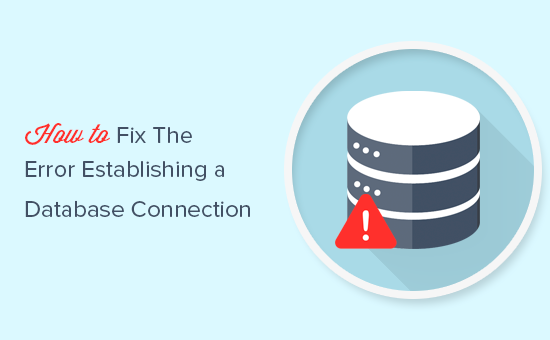
Cách khắc phục lỗi khi thiết lập kết nối cơ sở dữ liệu trong WordPress
Nếu bạn thấy “Error establishing a database connection” khi đăng nhập vào wordpress thì bạn nên đọc bài viết này của dichvuhostinggiare.com để fix nhé.
Mục Lục
1. Kiểm tra thông tin đăng nhập cơ sở dữ liệu WordPress
Lý do phổ biến nhất gây ra lỗi kết nối cơ sở dữ liệu trong WordPress là thông tin đăng nhập cơ sở dữ liệu không chính xác. Nếu gần đây bạn đã chuyển trang web WordPress của mình sang một máy chủ mới , thì đây có thể là lý do:
Bạn sẽ tìm kiếm các dòng sau trong tệp wp-config.php.
// ** MySQL settings - You can get this info from your web host ** ///** The name of the database for WordPress */define( 'DB_NAME', 'database_name_here' );/** MySQL database username */define( 'DB_USER', 'username_here' );/** MySQL database password */define( 'DB_PASSWORD', 'password_here' );/** MySQL hostname */define( 'DB_HOST', 'localhost' ); |
Bạn cần đảm bảo rằng thông tin cho tên cơ sở dữ liệu, tên người dùng, mật khẩu và máy chủ cơ sở dữ liệu là chính xác. Hoặc có thể truy cập hosting để kiểm tra như sau:
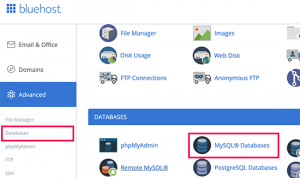
Thao tác này sẽ đưa bạn đến trang quản lý cơ sở dữ liệu trong dashboad lưu trữ của bạn. Từ đây, bạn có thể tìm ra tên cơ sở dữ liệu của mình và tên người dùng.
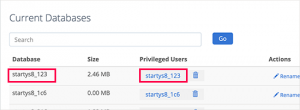
Dưới đây, bạn sẽ tìm thấy người dùng cơ sở dữ liệu và các liên kết để thay đổi mật khẩu người dùng.
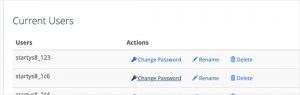
Khi bạn đã xác nhận tên cơ sở dữ liệu, tên người dùng và mật khẩu của mình, bạn có thể thay đổi thông tin đó trong tệp wp-config.php của mình nếu cần.
2. Sửa chữa cơ sở dữ liệu WordPress
Bạn có thể thực hiện việc này bằng cách thêm dòng sau vào tệp wp-config.php của mình. Đảm bảo thêm nó ngay trước khi ‘Đó là tất cả, dừng chỉnh sửa! Chúc bạn viết blog vui vẻ ‘dòng wp-config.php.
define('WP_ALLOW_REPAIR', true); |
Sau khi làm xong, bạn có thể xem cài đặt bằng cách truy cập trang này: http://www.yoursite.com/wp-admin/maint/repair.php
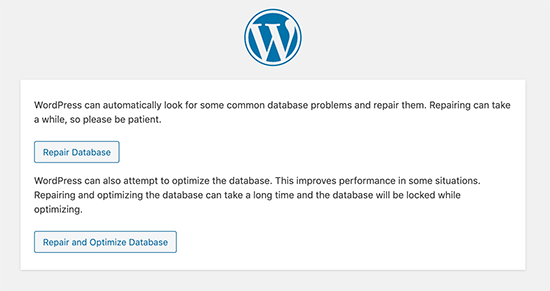
3. Cập nhật URL trang web WordPress
Hãy thử cập nhật URL trang WordPress bằng phpMyAdmin. Chỉ cần truy cập phpMyAdmin từ bảng điều khiển tài khoản hosting của bạn và chọn cơ sở dữ liệu WordPress của bạn.
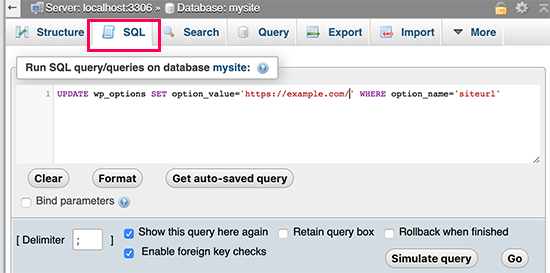
Sau đó, nhấp vào menu SQL ở trên cùng và nhập truy vấn MySQL sau.
UPDATE wp_options SET option_value='YOUR_SITE_URL' WHERE option_name='siteurl' |
4. Khởi động lại Máy chủ Web
Người dùng trên máy chủ chuyên dụng, và máy chủ ảo (VPS) có thể thử khởi động lại máy chủ của họ. Thao tác này sẽ khởi động lại máy chủ cơ sở dữ liệu và web của bạn, điều này có thể khắc phục một số trục trặc tạm thời gây ra lỗi.



